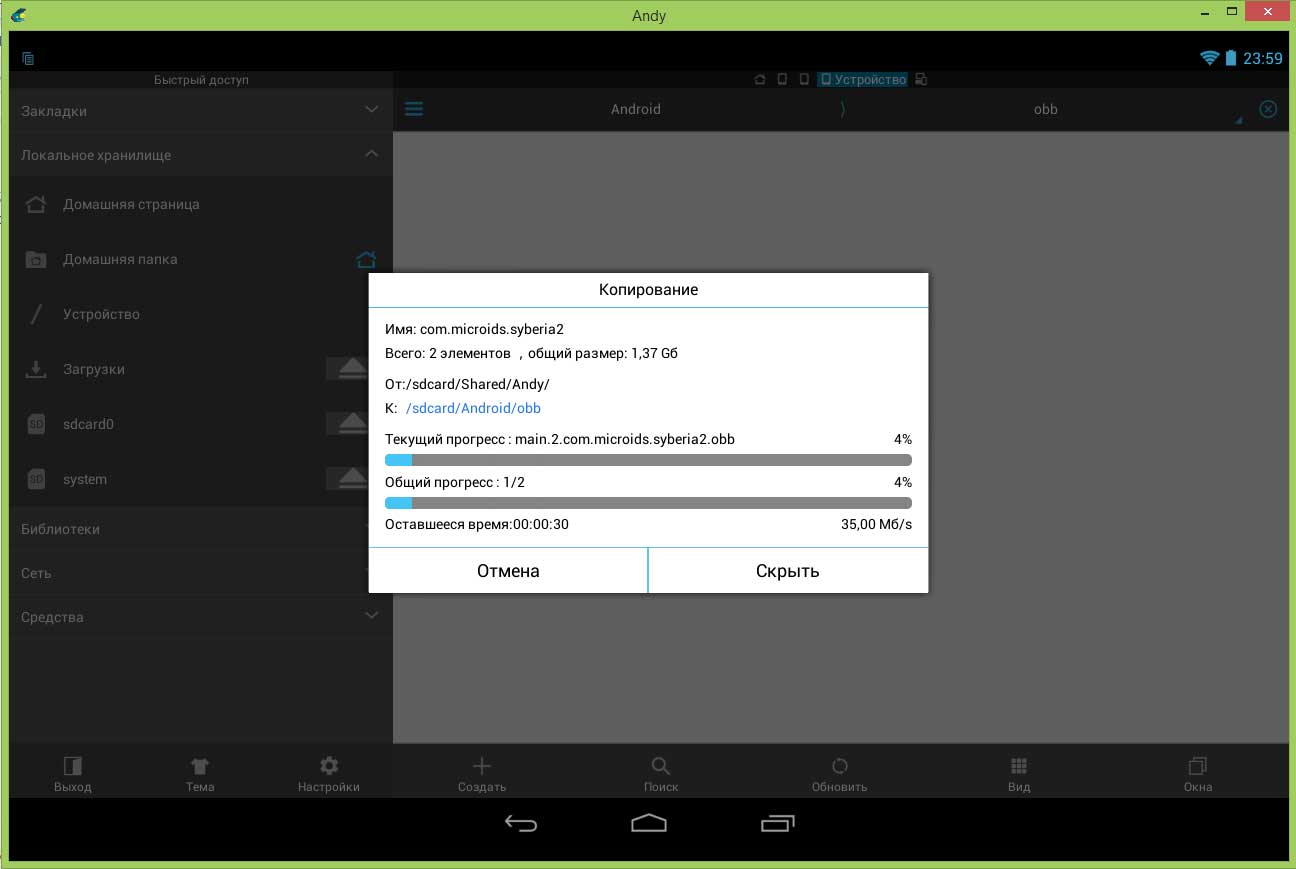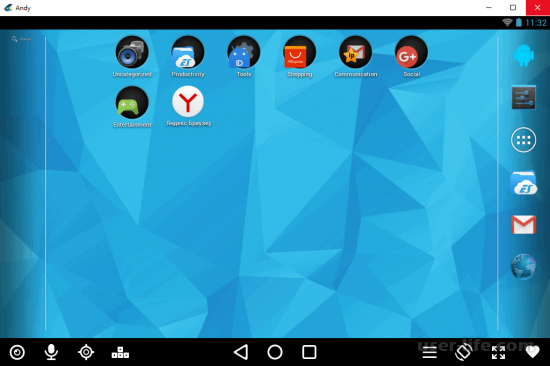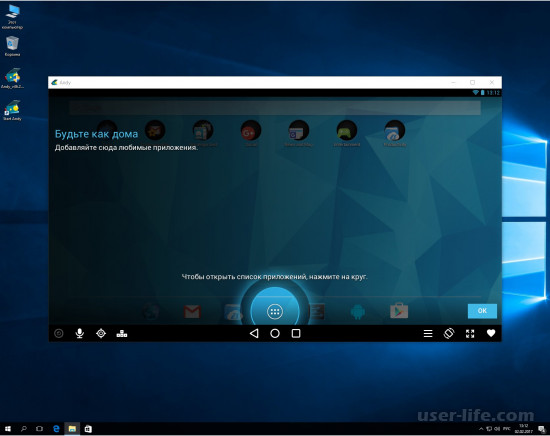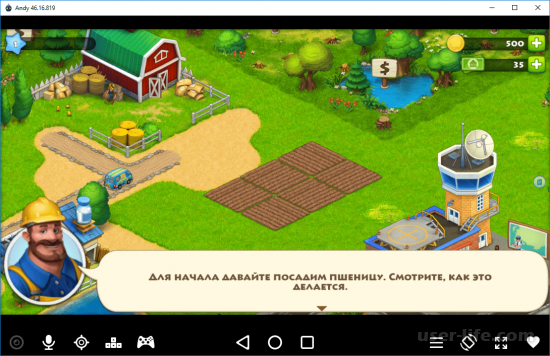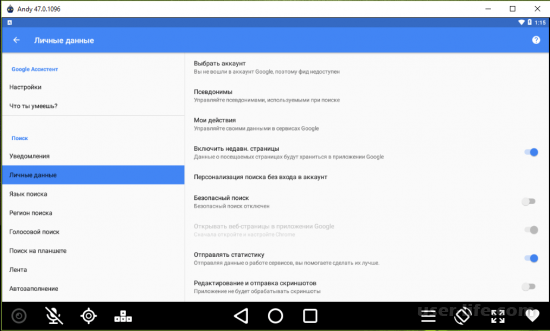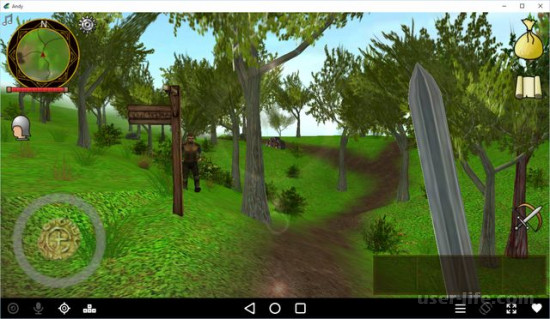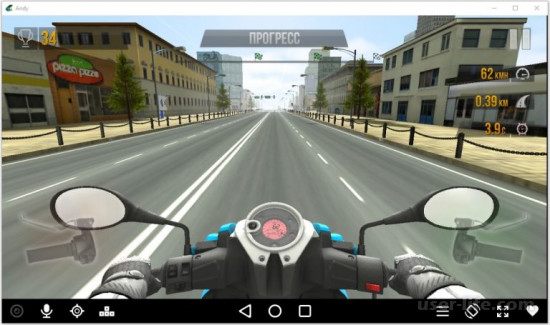Установка и настройка эмулятора Andy
Играя в любимую игру или копаясь в очередном полезном приложении на телефоне, вас наверняка не раз посещала мысль — вот бы это всё было на компьютере.
Эмулятор Andy — виртуальный Android для ПК — отличное решение вашей проблемы. В целях безопасности программу лучше скачивать эмулятор перейдя на официальный сайт или с помощью автономного оффлайн установщика с Яндекс Диска.
Установка эмулятора Andy
После того как эмулятор скачан, нужно запустить установку и дождаться загрузки всех нужных инсталлятору файлов. По окончании установки вам предложат перезагрузить ПК. Чтобы всё установилось корректно и симулятор в дальнейшем работал исправно, рекомендуется произвести перезагрузку компьютера.
После перезагрузки ПК в области уведомления появится ярлык программы. Нажав на ярлыке на правую кнопку мыши и выбрав в меню Start Andy, вы сможете осуществить запуск эмулятора.
Во время первого запуска программы происходит установка всех обновлений для Android, после которого всплывает окно с блокировкой экрана. Для того чтобы разблокировать экран просто перетащите направо значок с замком. Далее выберите нужный вам язык и нажмите Начать.
Когда появится окно добавления аккаунта Google, выберите Да. Если же у вас нет аккаунта, соответственно следует выбрать Нет и создать его. Введите вашу почту и пароль, и выберите Далее. Окно с платежными данными лучше Пропустить, поскольку их допускается вводить через настройки в любое время, когда появится необходимость.
Далее появится окно Резервное копирование и восстановление. Рекомендуется убрать галочки, если вы не желаете собирать мусор в своей почте, но если аккаунт не рабочий и создан лишь для эмулятора, то можно этого не делать.
Геопозиционирование оставляете как есть и переходите Далее.
Нажав Закрыть вы можете закончить первичную настройку. Установка симулятора Andy завершена.
Основная настройка эмулятора Andy
Помимо первичной настройки нужно делать и основную, в которую входит: регулировка разрешения (ширина*высота) и DPI, количества оперативной памяти и числа процессоров, выделенных для программы.
Настроить разрешение и DPI можно, нажав на правую кнопку мыши на ярлыке Andy и вызвав меню, в котором следует выбрать Settings, далее — Set Resolution @ DPI. В окне введите ширину и высоту разрешения, а также количество точек на дюйм, исходя из данных вашего ПК. Нажмите Ок.
Качество работы эмулятора и его производительность напрямую зависит от выбранного разрешения и DPI, поэтому если ваш ПК слабый, не нужно устанавливать большое разрешение.
Настроить число процессоров и память под программу можно, нажав на правую кнопку мыши на ярлыке Andy и вызвав меню, в котором следует выбрать Andy Launcher. Когда появится окно, введите необходимые данные. Нажмите Ок.
Не забывайте, что они не должны быть выше установленных в системе вашего ПК. Диапазон возможных для ввода данных даются в окне ввода. Настройка эмулятора Andy завершена.
Источник
Энди эмулятор Андроид для ПК как пользоваться скачать бесплатно на русском
Всем привет! Поговорим про известный эмулятор Android для ПК Andy. Для того чтобы открывать приложения Андроид на компьютере юзеры его и устанавливают. Также вы можете устанавливать программы в эмулятор с компа – все установочные файлы формата APK автоматически ассоциируются с Энди.
Удобной функцией эмулятора является возможность переключаться между ландшафтным и портретным режимами работы.
Такое пригодится, если игра или приложение, которые вы запускаете, не поддерживает планшеты, работающие в основном в ландшафтном режиме.
Play Market «из коробки»
В отличие от многих других эмуляторов, в Andy предустановлен магазин приложений Google Play Store.
Доступен абсолютно весь функционал магазина – вы можете свободно устанавливать, удалять или обновлять приложения.
Для нормальной работы Плей Стора вам понадобится подключенный аккаунт Google. Можно использовать и уже существующие.
Большинство игр прекрасно и без нареканий работают в Энди. Например, популярная аркада Hill Climb Racing выглядит на эмуляторе просто великолепно.
Другие игры тоже пойдут без проблем – вы сможете запускать даже тяжелые 3D, вроде Modern Combat или Asphalt. Единственным ограничением являются аппаратные мощности вашего ПК.
Интересным бонусом Andy является предустановленная Hearthstone, карточная игра от компании Blizzard.
Устройство как средство управления эмулятором
Одной из главных особенностей Энди является возможность управлять программой, используя телефон или планшет.
Эта функция пригодится в играх, которые используют такие датчики как гироскоп или акселерометр. Синхронизация происходит через специальное приложение, которое можно скачать в Play Store.
В качестве основного управляющего устройства используется компьютерная мышь, которая работает как палец на смартфоне или планшете. Если у вас планшет под управлением Windows, вам даже не понадобится мышь – можете использовать сенсорный экран устройства.
Кроме того, программа поддерживает ввод с клавиатуры или геймпада – эта настройка доступна после нажатия иконки с изображением стрелочек внизу рабочего окна.
Основные настройки эмулятора Andy
Под основными настройками подразумевается настройка разрешения экрана, DPI, кол-во процессоров и кол-во выделяемой памяти (RAM) для эмулятора.
Настройка расширения и DPI
Для настройки расширения экрана и DPI эмулятора Andy в системном трее найдите значек Andy, нажмите правую кнопку мыши и во вкладке Settings найдите пункт Set Resolution@DPI
В появившемся окне, в первом поле ввода введите расширение формата ширинаХвысота, например 800х600, а в поле DPI, введите значение кол-ва точек на дюйм, например 160. Нажмите кнопку ОК по окончанию ввода новых настроек.
Изменение расширения и DPI влияет на производительность эмулятора, поэтому, если у Вас слабый компьютер, не стоит ставить слишком большое расширение, лучше наоборот его уменьшить, для большей производительности.
Настройка количества процессоров и RAM
Выделяемое для эмулятора Andy кол-во оперативной памяти и процессоров может так же существенно повлиять на производительность эмулятора. Для настройки этих параметров в системном трее найдите значек эмулятора Анди, нажмите правую кнопку мыши и найдите пункт Andy Launcher
В появившемся окне нажмите кнопку Settings и введите необходимое кол-во памяти и кол-во процессоров.
Обратите внимание, что указанное количество процессоров и памяти не может быть больше того, что реально установлено в системе. Допустимые значения указанны диапазоном в окне ввода данных. Так же не рекомендуется указывать значение для памяти более чем половина доступной памяти, т.е. если например в системе установлено 4Gb RAM то рекомендуется вводить значение не более 2048, что соответствует двум Gb оперативной памяти.
Продукт поддерживает Windows (от 7 до 10 версии), Ubuntu и Mac. При этом красочный интерфейс Android 4.4.2 и почти полное отсутствие подтормаживаний ставят Andy Player в один ряд с лучшими программами.
Первый запуск приложения
После инсталляции в системном трее появится ярлык, кликнув на который правой кнопкой мышки и выбрав Start, можно легко запустить эмулятор. При первом запуске программа получит все необходимые обновления Android, после чего появится окно заблокированного экрана гаджета.
Если потянуть значок с замком вправо, эмулятор разблокируется. Далее нужно действовать в таком порядке:
В новом окне выбрать язык и нажать кнопку «Начать».
Эмулятор требует регистрации аккаунта Google и легко синхронизирует с ним приложения. Откроется окно с предложением создать новую учетную запись или использовать существующую.
Эмулятор требует регистрации аккаунта GoogleВыбрав подходящий вариант, нужно перейти дальше. Ввод платежных данных можно игнорировать.
В следующем окне будет предложено настроить резервное копирование через учетную запись.
Настройка резервного копирования через учетную запись.Это можно оставить на потом (доступно в настройках утилиты).
В окне «Геопозиционирование» можно все оставить без изменений.
После перехода «Далее» закрыть окно настроек.
Главный экран и управление
Экран приложения хорошо знаком пользователям Android версии 4.2.2. Даже внешний вид рабочего окна ничем не отличается от настоящего экрана смартфона или планшета.
Пользователь имеет возможность изменить стиль оформления на свой вкус. Предустановленные приложения рассортированы по тематическим каталогам и представлены на рабочем столе в довольно красочной «обёртке». Но надо быть готовым к тому, что Andy будет предлагать массу приложений к установке, и с рекламой придется мириться.
Полноэкранный режим несколько урезан за счет строки с элементами управления, которая всегда видна даже при полном развороте. Здесь можно встретить как привычные, так и оригинальные кнопки:
отключение звука и выбора воспроизводящего устройства;
управление с клавиатуры;
встряска и поворот экрана;
включение полноэкранного режима;
Эмулятор управляется классическими движениями мышки и жестами курсора и поддерживает все виды игровых контроллеров. Интересно реализована симуляция касания с привязкой клавиш клавиатуры к определенным областям экрана. Имеется возможность создания предустановленных настроек управления.
Как настроить Andy
Под основными настройками эмулятора подразумевается изменение параметров экрана – разрешения и DPI, а также числа используемых процессоров и размера выделяемой оперативной памяти (RAM).
Для настройки разрешения экрана нужно сделать несколько манипуляций:
Найти в системном трее ПК значок эмулятора и выделить его правой кнопкой мыши.
В контекстном меню выбрать пункт Set Resolution («Установка разрешения»).
Откроется окно с двумя полями: значений разрешения и плотности точек (DPI). После выбора требуемого параметра подтвердить действие кнопкой «ОК».
В качестве рекомендации: разрешение и DPI влияют на производительность, поэтому, если компьютер маломощный, усердствовать не стоит. Чем меньше разрешение, тем легче ПК будет работать.
Объем выделенной под эмулятор памяти напрямую связан с производительностью компьютера, а значит, и Andy.
Оптимальное значение подбирается опытным путем. Чтобы выставить необходимый параметр, нужно выполнить следующие шаги:
В системном трее найти значок эмулятора и кликнуть по нему правой кнопкой мыши.
В выпавшем меню выбрать пункт Andy Launcher.
Перейти во вкладку Settings («Настройки»), ввести в поле требуемое значение и кликнуть «ОК».
Допустимые пределы указываются в окне ввода, но важно учитывать, что объем выделяемой оперативной памяти не должен превышать половину имеющегося в компьютере.
Как видим, все основные настройки, как и запуск эмулятора, осуществляются в системном трее, что, впрочем, удобно.
Синхронизация эмулируемого Android с ПК
Чем еще хороша программа Andy, так это возможностью удаленного доступа к компьютеру с помощью синхронизированного с ней гаджета. Приложение Andy Remote Control (бесплатно в Google Market) позволяет управлять Android на ПК, словно пультом через Wi-Fi.
Чтобы воспользоваться такой возможностью, следует:
Скачать приложение на мобильное устройство. Надо помнить, что оба «Андроида» должны подключаться к одному аккаунту Google и быть в единой сети.
После входа в окне должен отобразиться компьютер. Тапнув по нему, можно присоединиться.
Если компьютер не определяется, попробуйте ввести IP-адрес эмулятора в настройки на смартфоне. Для этого нужно:
В трее на ПК нажать правой кнопкой мышки на значок Andy и в контекстном меню выбрать пункт «Andy IP Information». Откроется окно, в котором можно увидеть три адреса.
В контекстном меню выбираем пункт «Andy IP Information»
Перейти на гаджет и в открытом приложении Andy Remote Control нажать «Or input your Andy IP adress», а затем ввести первый IP из списка.
После этого мобильное устройство соединится с Android на ПК, а на его экране появится значок эмулятора. Теперь можно управлять Andy со смартфона, используя его акселерометр и сенсорный экран.
Если Andy не запускается
Любой, даже самый лучший эмулятор, порой ставит пользователя в тупик своим нежеланием работать. Проблемы с запуском вообще характерны для подобных продуктов. Чтобы избежать ошибок, нужно грамотно устанавливать программу с соблюдением системных и прочих требований. Должны быть активный аккаунт Google, правильное имя пользователя и так далее.
Порядок действий в «аварийных» случаях небогат. Как правило, это проверка соответствия системным требованиям, наличия драйверов, соответствующей видеокарты, режима поддержки аппаратной виртуализации, перезапуск, перезагрузка ПК и переустановка эмулятора.
Приложение полностью бесплатно;
Русский язык установлен по умолчанию;
Все возможности устройства на Android в вашем ПК;
Удобство и простота настройки.
обмен файлами, загрузка в окне эмулятора и инсталляция APK через контекстное меню Windows;
автоматическая сортировка приложений по тематике;
нестандартные параметры настройки разрешения экрана;
эмуляция любых моделей гаджетов;
От BlueStacks эмулятор в лучшую сторону отличает возможность использования смартфона в качестве контроллера, для входа в файловую систему и получения Push-уведомлений на экран ПК.
Устаревшая версия Android;
Высокие системные требования;
Не поддерживает Windows XP.
сложности с инсталляцией;
высокие системные требования;
отсутствие поддержки консоли (командной строки).
неудобное меню настроек;
старая версия Android.
Давайте разберемся, почему вызывают недовольство системные требования Andy. Эмулятор не работает с Windows ХP1, OSX ниже версии 10.8 и Ubuntu 14.04. Для приложения требуется ОЗУ не менее 3 Гб и главное – свободные 10 Гб на диске. Все остальное, в принципе, стандартно:
процессор AMD или Intel Dual-Core с аппаратной виртуализацией;
видеокарта с поддержкой OpenGL 2.1.
Последнее требование тоже может показаться слегка завышенным, но такова плата за инновационные возможности.
Энди самый простой в настройке и удобный в использовании из всех существующих эмуляторов Android на ПК.
Скачать Andy бесплатно последнюю версию программы с официального сайта
Источник